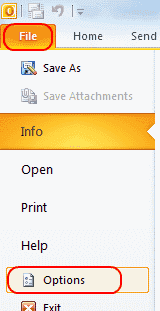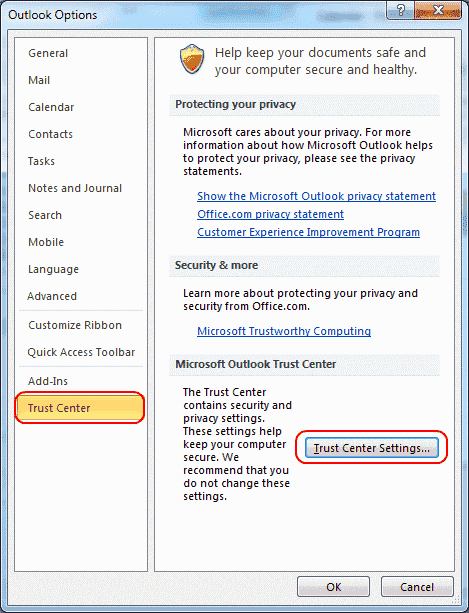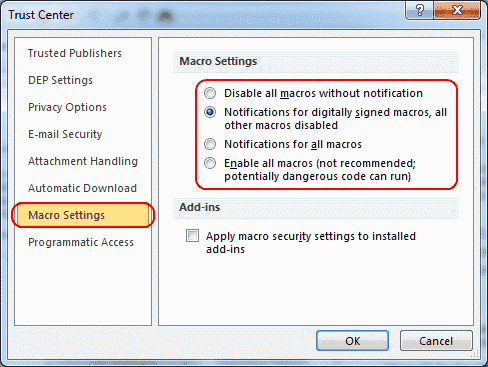Du kanske vill veta hur du aktiverar makron i Microsoft Outlook 2016 så att du kan automatisera uppgifter. Om du gör det kan det leda till en säkerhetsrisk, så det kan också finnas tider när du vill inaktivera makron. Så här öppnar du inställningen.
Dessa steg är för Windows-versionen av Outlook 2016. Du kan inte aktivera eller inaktivera makron i MacOS-versionen.
- Välj "Fil” > “alternativ“.
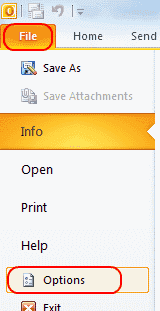
- Välj "Trust Center"I den vänstra rutan, välj sedan"Inställningar för förtroendecenter ... " knapp.
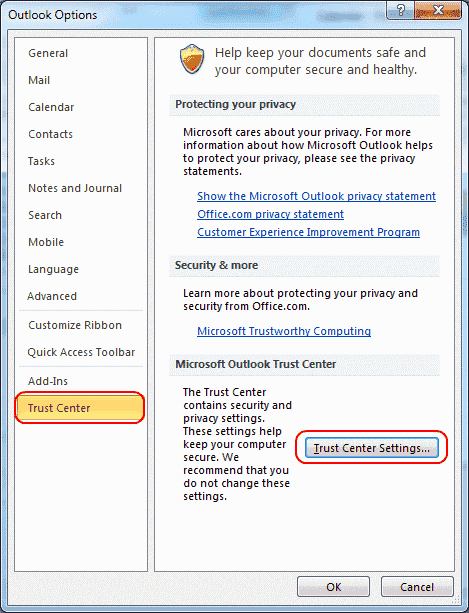
- Välj "Makroinställningar"I vänstra rutan, sedan önskad inställning.
- Inaktivera alla makron utan meddelande.
- Meddelanden för digitalt signerade makron, alla andra makron är inaktiverade.
- Meddelanden för alla makron.
- Aktivera alla makron
Du kanske måste kolla "Använd makrosäkerhetsinställningar till installerade tillägg"För att tillåta att makron fungerar med tillägg.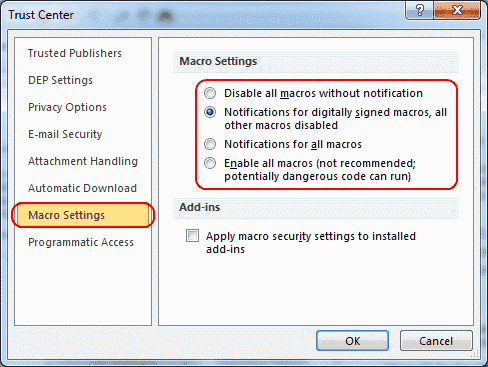
- Klick "ok", Stäng sedan och öppna Outlook för att inställningen ska träda i kraft.
FAQ
Hur använder jag faktiskt makrofunktioner med Outlook?
Du kan komma åt alternativ från "Utvecklare"Fliken. Om du inte har utvecklarfliken i Outlook, aktivera den genom att gå till "Anpassa band" alternativet i vänstra rutan i Outlook-alternativ. Från Populära kommandon till Huvudflikar, kolla "Utvecklare"Flik och klicka"ok”. Väl en gång på fliken Utvecklare väljer du "Makron"Och välj de som ska raderas. Mer information om att skriva ett makro finns på Microsofts sida om ämnet.